谷歌浏览器怎么在工具栏显示主页按钮
1、在电脑上打开谷歌浏览器,可以看到工具栏没有主页的按钮。
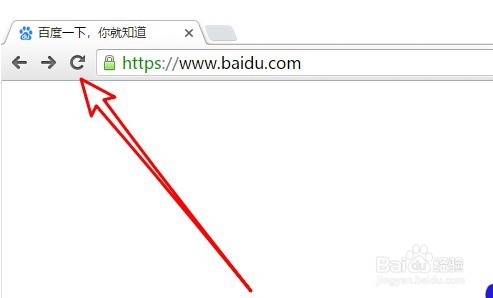
2、这时我们可以点击谷歌浏览器右上角的主菜单按钮。

3、在打开的谷歌浏览器主菜单中点击设置的菜单项。
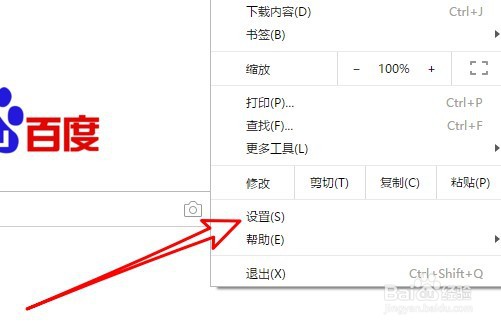
4、接下来在打开的设置页面,找到显示主页按钮的设置项。

5、点击勾选该设置项前面的复选框。
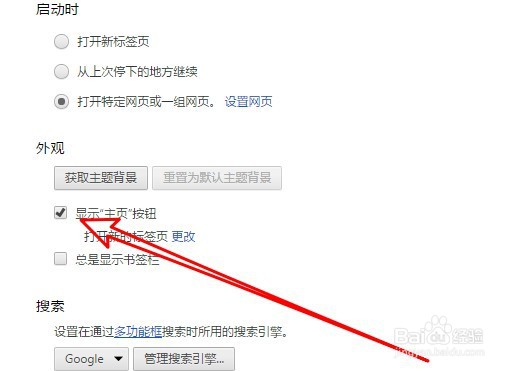
6、返回到浏览器主界面,可以看到已经添加好主页的按钮了。

声明:本网站引用、摘录或转载内容仅供网站访问者交流或参考,不代表本站立场,如存在版权或非法内容,请联系站长删除,联系邮箱:site.kefu@qq.com。
阅读量:68
阅读量:169
阅读量:95
阅读量:167
阅读量:47